简压是一款好用的电脑文件压缩工具。使用本软件可以轻松将电脑中的文件或者文件夹压缩储存,节省磁盘空间。还支持加密压缩文件,非常好用;
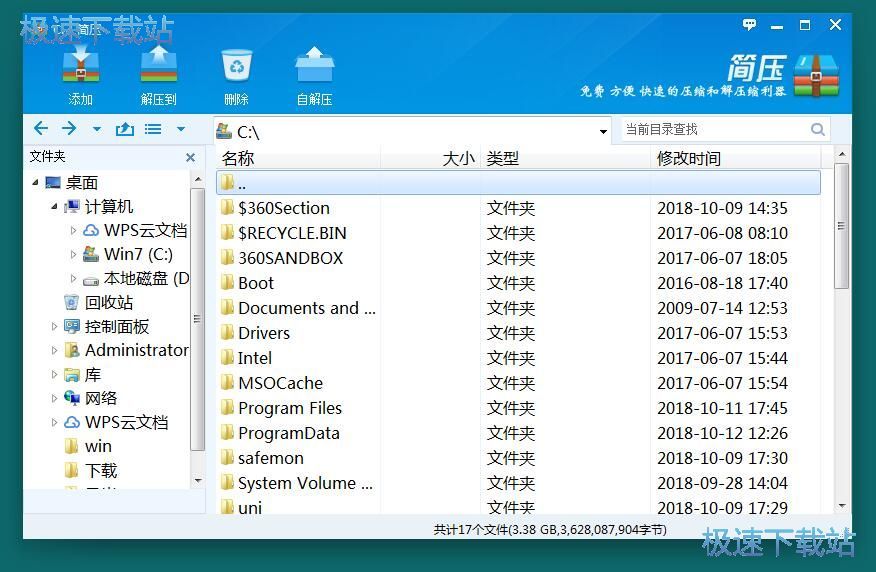
压缩文件
极速小编这一次就给大家演示一下怎么使用简压加密压缩电脑本地的文件夹吧。在软件主界面的文件浏览窗口中,打开想要进行压缩的文件夹所在的根目录文件夹。选中想要进行压缩的文件夹后点击软件主界面顶部功能栏中的添加,添加新的文件夹压缩任务;
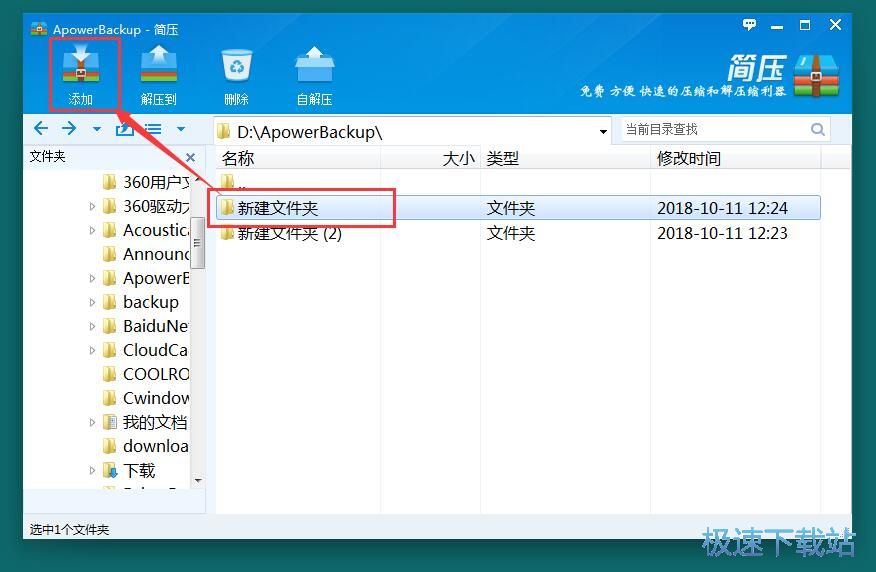
在文件压缩任务窗口中,我们可以设置压缩文件的输出目录。我们还可以选择速度比较快或者体积比较小这两种压缩配置。极速小编想要为压缩文件添加密码,点击设置密码,就可以打开压缩文件密码设置窗口;
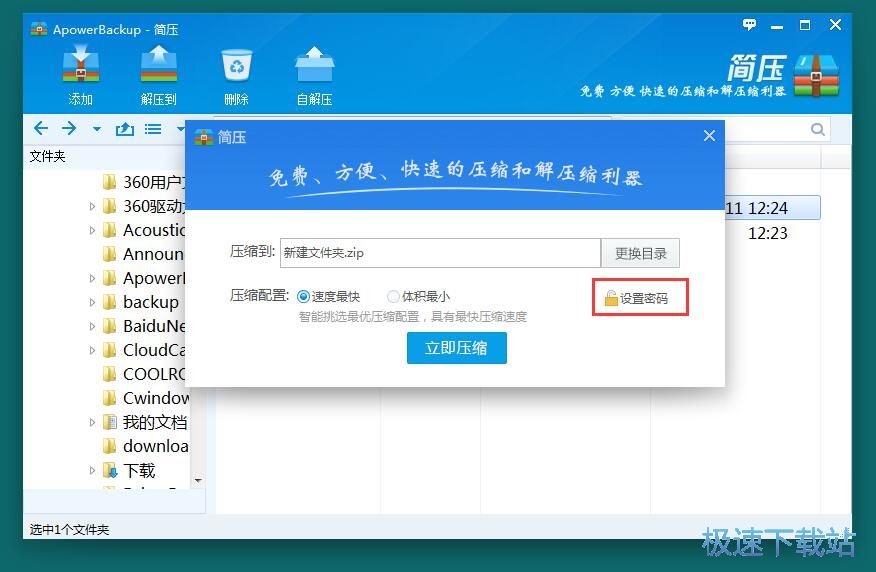
在密码设置窗口中,输入压缩密码和确认密码,然后点击确定,就可以完成压缩文件密码设置。遮掩其他人想要打开压缩文件的时候都要输入正确的密码才可以打开文件;
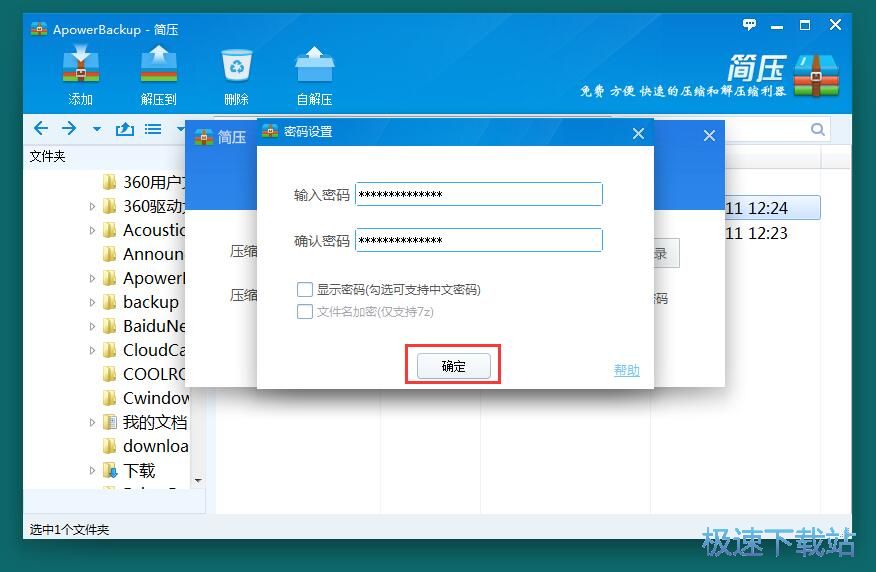
文件夹压缩参数设置完成之后,我们就可以点击文件压缩任务窗口中的立即压缩,开始将选中的文件夹进行加密压缩;

软件正在加密压缩选中的文件夹,文件夹压缩需要一定的时间,请耐心等待文件夹压缩完成;
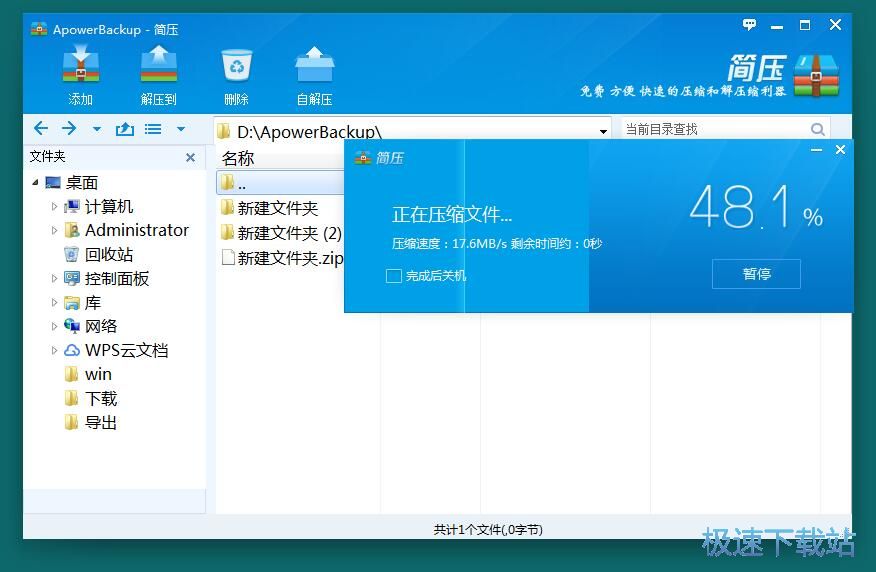
文件夹加密压缩完成,软件会默认将压缩后得到的压缩文件输出到源文件夹的根目录文件夹中。打开压缩文件输出路径文件夹,就可以看到使用软件加密压缩后输出到文件夹中的压缩文件。
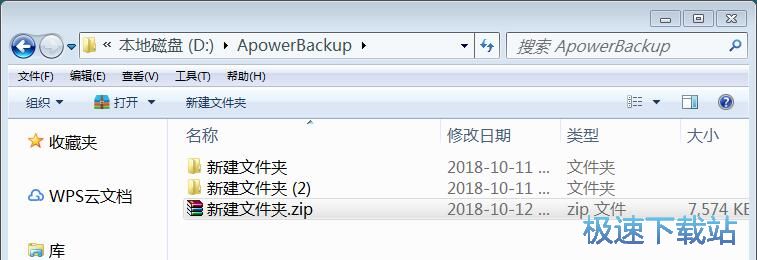
文件解压缩
成功压缩电脑本地文件夹之后,我们可以接着试用一下简压的文件压缩功能。在软件主界面的文件浏览窗口中选中想要进行解压缩的压缩文件,然后点击软件主界面顶部功能栏中的解压到,就可以开始进行文件解压缩;
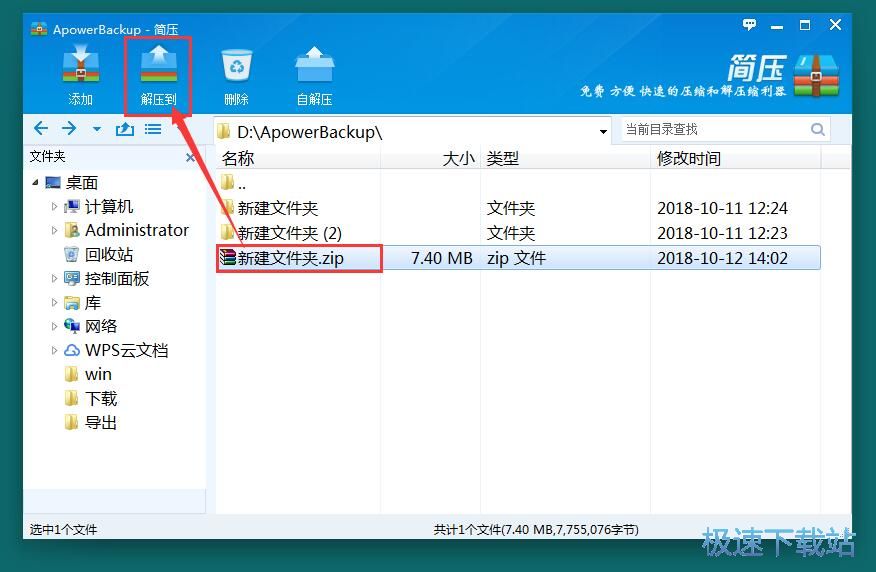
打开文件解压缩功能窗口。软件默认将解压缩后的文件输出到压缩文件的根目录文件夹中,我们也可以自定义设置文件解压缩路径。点击更换目录,就可以打开文件夹浏览窗口,选择解压缩得到的文件的输出路径;
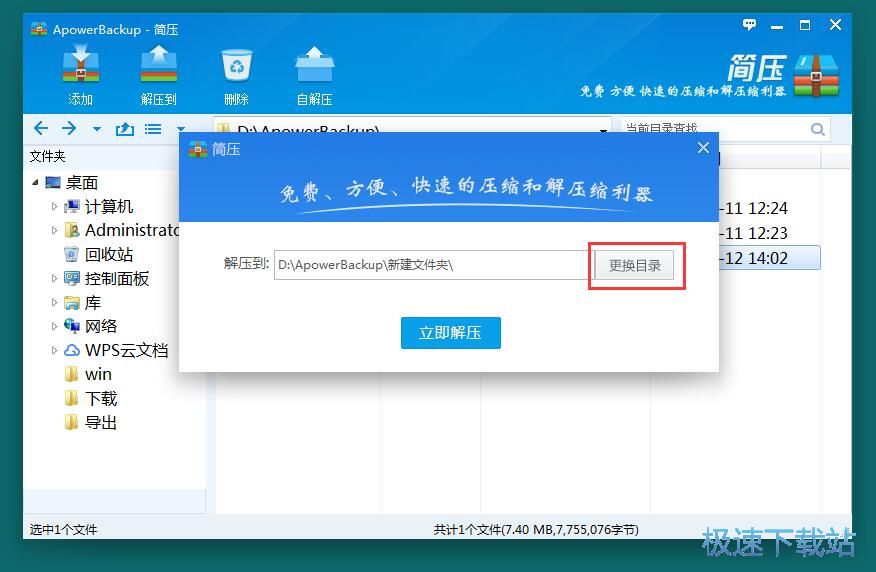
在文件夹浏览窗口中,找到想要用来保存解压后文件的文件夹,选中文件夹后点击确定,就可以完成解压缩文件输出路径设置;
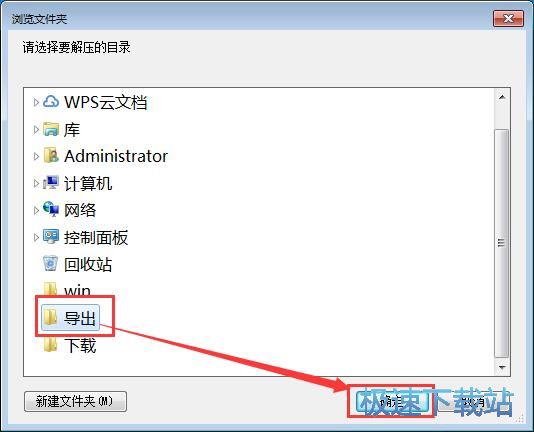
解压缩文件输出路径设置完成后,就可以点击文件解压缩功能界面中的立即解压按钮,将压缩文件解压到指定的文件夹中;
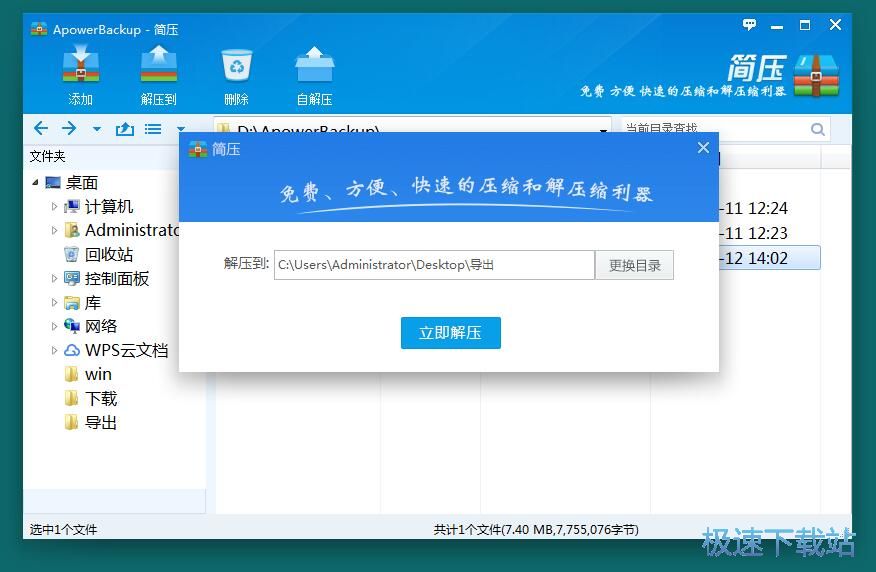
这时候软件会弹出文件解压密码输入框,在输入框中输入了压缩文件的压缩密码后,就可以点击确定,开始进行解压缩任务;
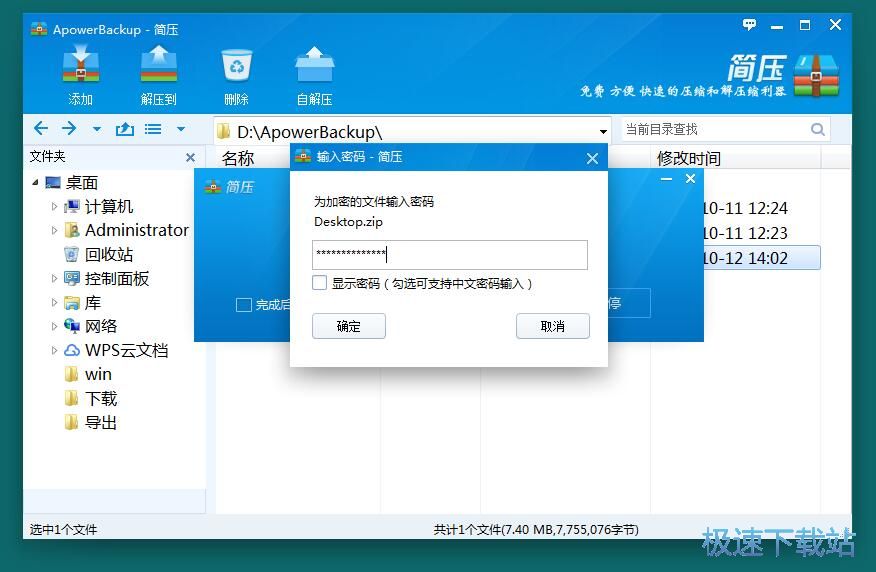
文件解压缩成功,这时候我们打开设置好的解压缩文件输出路径文件夹,就可以看到使用简压将压缩文件解压后输出到文件夹中的文件夹。
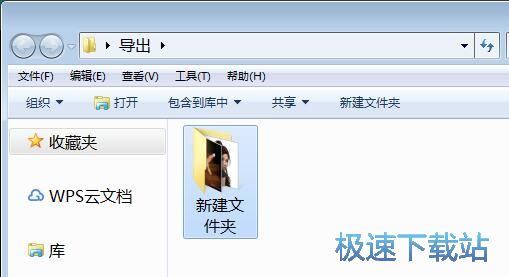
简压的使用方法就讲解到这里,希望对你们有帮助,感谢你对极速下载站的支持!